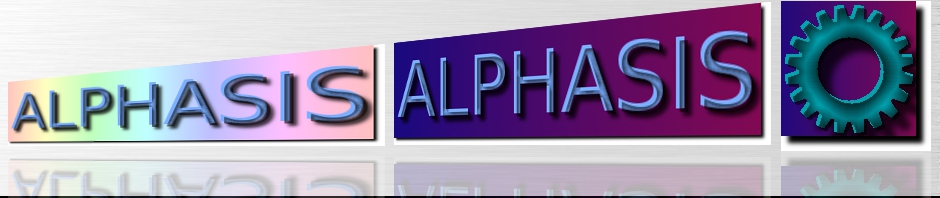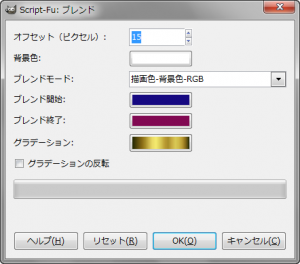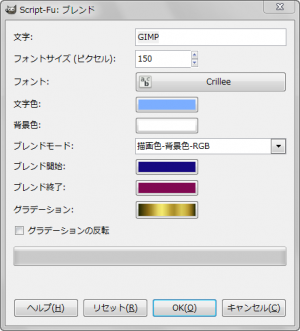“ブレンド”は、アルファ域や文字の影のレイヤー、ドロップシャドウレイヤー、背景のレイヤー、背景の影のレイヤーを生成するロゴ系GIMPスクリプト。
ロゴ効果フィルタ機能とロゴ画像生成機能がある。
GIMP 2.6.10 には、最初から含まれているので、インストールの必要はない。
ロゴ効果フィルタ
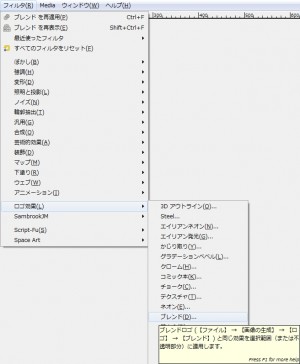 メニューバーの「 フィルタ > ロゴ効果 > ブレンド 」で、「 Script-Fu: ブレンド 」ダイアログを開く。
メニューバーの「 フィルタ > ロゴ効果 > ブレンド 」で、「 Script-Fu: ブレンド 」ダイアログを開く。
「 Script-Fu: ブレンド 」ダイアログ
- オフセット(ピクセル)
-
オフセットを「 1~100 」の範囲で設定。
-
ピクセル単位。
- 背景色
-
背景の色を設定。
-
この色の背景のレイヤーを新たに生成する。
- ブレンドモード
-
ブレンドモードを下の4つから選択。
- 描画色-背景色-RGB
- 描画色-背景色-HSV
- 描画色-透明
- カスタムグラデーション
- ブレンド開始
-
ブレンド開始色(描画色)を設定。
- ブレンド終了
-
ブレンド終了色(背景色)を設定。
- グラデーション
-
グラデーションを選択。
-
ブレンドモードでカスタムグラデーションを選択した場合に有効。
- グラデーションの反転
-
チェックを入れ、有効化すると、グラデーションを反転させる。
-
ブレンドモードが、「描画色-背景色」「描画色-透明」「カスタムグラデーション」のどの場合でも反転する。
“ブレンド”のロゴ効果の例

初期設定値で出力すると、こんな感じ。
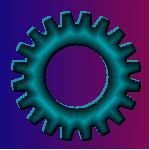
オフセット(ピクセル): 1

オフセット(ピクセル): 30

オフセット(ピクセル): 1
ブレンドモード: カスタムグラデーション
グラデーション: Pastel Rainbow
レイヤー
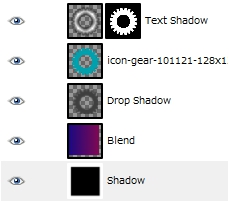 右の画像のように、5つのレイヤーを生成する。
右の画像のように、5つのレイヤーを生成する。
ロゴ画像生成
 メニューバーの「 ファイル > 画像生成 > ロゴ > ブレンド 」で、「 Script-Fu: ブレンド 」ダイアログを開く。
メニューバーの「 ファイル > 画像生成 > ロゴ > ブレンド 」で、「 Script-Fu: ブレンド 」ダイアログを開く。
「 Script-Fu: ブレンド 」ダイアログ
- 文字
-
ロゴにしたい文字を入力。
- フォントサイズ(ピクセル)
-
フォントサイズをピクセル単位で設定。
- フォント
-
フォントの種類を設定。
- 文字色
-
文字の色を設定。
- 背景色
-
背景の色を設定。
-
この色の背景のレイヤーを新たに生成する。
- ブレンドモード
-
ブレンドモードを下の4つから選択。
- 描画色-背景色-RGB
- 描画色-背景色-HSV
- 描画色-透明
- カスタムグラデーション
- ブレンド開始
-
ブレンド開始色(描画色)を設定。
- ブレンド終了
-
ブレンド終了色(背景色)を設定。
- グラデーション
-
グラデーションを選択。
-
ブレンドモードでカスタムグラデーションを選択した場合に有効。
- グラデーションの反転
-
チェックを入れ、有効化すると、グラデーションを反転させる。
-
ブレンドモードが、「描画色-背景色」「描画色-透明」「カスタムグラデーション」のどの場合でも反転する。
“ブレンド”のロゴ画像生成の例

フォントサイズ: 75